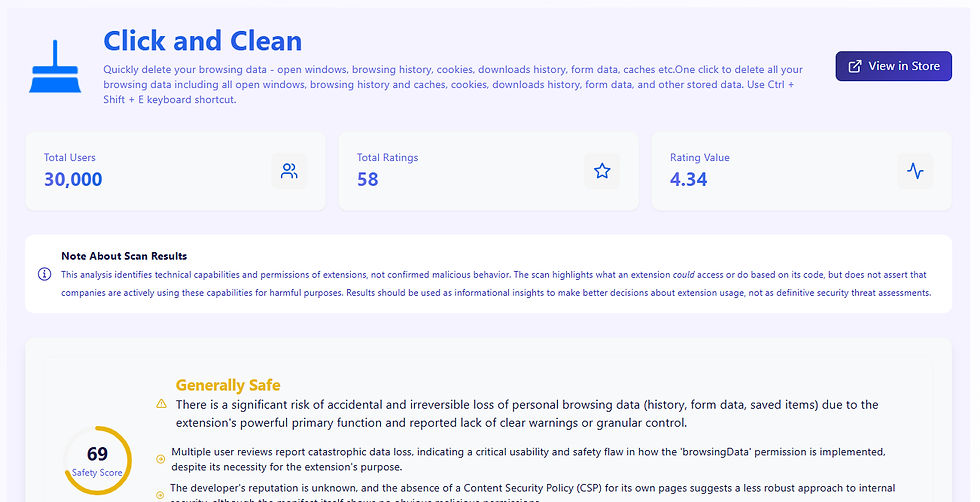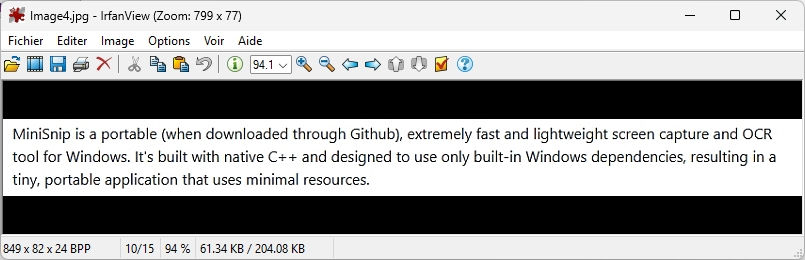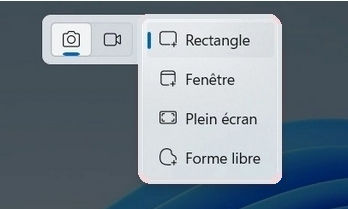Voici une tentative d'éclairage scientifique Il s'agit de biologie cellulaire liée au vieillissement, à la sénescence, et aux voies de signalisation comme la protéine RhoA, ainsi qu’à la fonction lysosomale, un sujet actuellement très actif dans la recherche médicale.
🔬 Rajeunir des cellules en inhibant RhoA ou en réparant les lysosomes — ce que signifie vraiment cette découverte
🧬 1. RhoA : une petite protéine qui régule la tension interne de la cellule
RhoA est une GTPase, une protéine qui agit comme un interrupteur moléculaire.
Elle contrôle :
la structure du cytosquelette
l’adhésion cellulaire
la migration
certaines voies de stress.
👉 Quand RhoA devient hyperactive, les cellules deviennent rigides, stressées et se dirigent plus rapidement vers un état de sénescence, c’est-à-dire un état où elles ne se divisent plus et libèrent des molécules inflammatoires.
💊 Rhosin
Rhosin est un composé expérimental qui inhibe sélectivement RhoA.
Dans certains modèles cellulaires :
il réduit la contraction du cytosquelette
il diminue le stress inflammatoire
il ramène la cellule vers un état plus “jeune” en réactivant certaines fonctions perdues pendant la sénescence.
⚠️ Important : Rhosin n’est pas un médicament approuvé. C’est un outil de recherche utilisé pour comprendre les mécanismes du vieillissement cellulaire.
♻️ 2. Les lysosomes : les “poubelles” et “centres de recyclage” de la cellule
Les lysosomes contiennent des enzymes qui digèrent :
les protéines abîmées
les organelles défectueuses
les déchets métaboliques.
Lorsqu’ils dysfonctionnent :
les déchets s’accumulent
l’autophagie se dégrade
la cellule vieillit plus vite.
🥼 Réparer les lysosomes, par exemple en améliorant l’activité d’enzymes lysosomales ou en stimulant l’autophagie, a montré dans plusieurs études :
une réduction des marqueurs de sénescence
une restauration de la fonction mitochondriale
un ralentissement du vieillissement cellulaire.
🔗 3. Le lien entre RhoA, le cytosquelette et les lysosomes
C’est là que ça devient intéressant :
RhoA contrôle la tension mécanique dans la cellule.
Une tension excessive perturbe le trafic vésiculaire, y compris l’acheminement des matériaux vers les lysosomes.
Si les lysosomes ne reçoivent plus correctement ce qu’ils doivent recycler, ils se dégradent.
Résultat : accumulation de déchets → sénescence.
👉 En inhibant RhoA (avec Rhosin ou des techniques génétiques), les chercheurs ont vu :
✔ un meilleur fonctionnement lysosomal
✔ une normalisation de l’autophagie
✔ un profil cellulaire ressemblant à celui d’une cellule plus jeune.
🧪 4. S’agit-il vraiment d’un “rajeunissement” ?
Dans le contexte précis des études :
Les cellules montrent une réduction des marqueurs de vieillissement :
p16^INK4a
p21
SASP (sécrétions inflammatoires)
Leur morphologie redevient plus jeune
Leur métabolisme est restauré
Leur fonction lysosomale redevient normale.
On parle de rajeunissement cellulaire fonctionnel, pas d’un rajeunissement d’un organisme entier.
🧭 5. Pourquoi cette découverte est importante ?
Elle ouvre des pistes pour :
mieux comprendre les mécanismes fondamentaux du vieillissement
développer de futurs traitements pour :
maladies dégénératives
fibroses
vieillissement cutané
troubles liés à la sénescence cellulaire
Mais attention ! On est encore loin d’un médicament commercialisable.
Affaire à suivre...